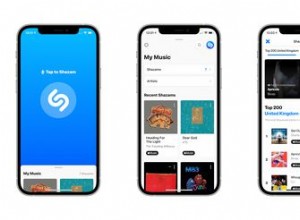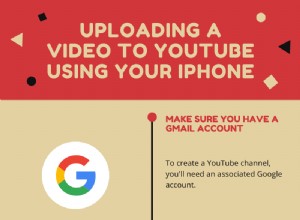اشتكى الكثير من الأشخاص في منتديات Apple من عدم عمل ميزة إلغاء القفل مع Apple Watch على أجهزة iPhone الخاصة بهم. عادة ، يجب عليك التمرير سريعًا لأعلى شاشة قفل iPhone أثناء ارتداء Apple Watch وقناع لفتحها. ولكن إذا كنت تواجه مشكلات في استخدام هذه الميزة ، فجرّب هذه الإصلاحات السريعة المدرجة أدناه.
ومع ذلك ، تأكد من أنك تلبي المتطلبات الأساسية قبل الغوص في الإصلاحات.
ملاحظة :هذه الميزة مخصصة فقط لإلغاء قفل جهاز iPhone الخاص بك. إذا كنت تحاول مصادقة معاملة باستخدام Apple Watch ، فلن تسمح لك بذلك.
متطلبات استخدام إلغاء القفل مع ميزة Apple Watch
إذا كان الإعداد لا يتطابق مع المتطلبات أدناه ، فلن تعمل الميزة معك.
- تأكد من أن iPhone الخاص بك يحتوي على Face ID المستشعر. وهذا يشمل جميع أجهزة iPhone ذات النوتش ، و iPhone X ، وما فوق.
- يتوفر فقط على أجهزة iPhone التي تعمل بنظام iOS 14.5 والإصدارات الأحدث ، لذا تأكد من تحديث iPhone الخاص بك.
- تأكد من أن لديك Apple Watch Series 3 أو إصدار أحدث يعمل بنظام watchOS 7.4 أو إصدار أحدث.
- تأكد من أن Apple Watch محمية برمز مرور وأنها غير مقفلة عند محاولة فتح قفل iPhone.
- يجب عليك ارتداء قناع وجه يغطي ما يقرب من 50٪ من مساحة وجهك حتى تعمل هذه الميزة.
- تأكد من أن Apple Watch و iPhone في النطاق ومتصل.
على الرغم من استيفاء المتطلبات ، إذا لم تتمكن من استخدام الميزة ، فانتقل إلى إصلاحاتنا.
هل تريد إلغاء قفل iPhone مع عدم عمل Apple Watch؟ جرب هذه الإصلاحات السبعة!
- تأكد من صحة جميع الإعدادات
- إيقاف / تشغيل Bluetooth و Wi-Fi
- إعادة تعيين Face ID على iPhone
- أعد تشغيل iPhone و Apple Watch
- أعد توصيل Apple Watch و iPhone
- إعادة تعيين إعدادات شبكة iPhone
- أعد ضبط Apple Watch وإقرانها بجهاز iPhone
1. تأكد من صحة جميع الإعدادات
- Apple Watch التي تدعم رمز المرور :تأكد من أنك تستخدم Apple Watch مع مجموعة رموز مرور. لتعيين رمز مرور على Apple Watch ، افتح الإعدادات → رمز المرور → افتح مع iPhone .
- تم تشغيل اكتشاف المعصم :يجب تمكين اكتشاف المعصم لإلغاء قفل iPhone باستخدام Apple Watch. لتمكين اكتشاف المعصم ، انتقل إلى تطبيق Watch على جهاز iPhone ← الإعدادات → رمز المرور → كشف المعصم .
- تم تمكين إلغاء القفل باستخدام Apple Watch :إذا كانت الإعدادات الأخرى صحيحة ، وما زلت غير قادر على فتح قفل iPhone باستخدام Apple Watch ، فتأكد من تمكين الإعدادات المناسبة على iPhone. توجه إلى الإعدادات → معرف الوجه ورمز المرور → قم بتبديل خيار فتح القفل باستخدام Apple Watch .
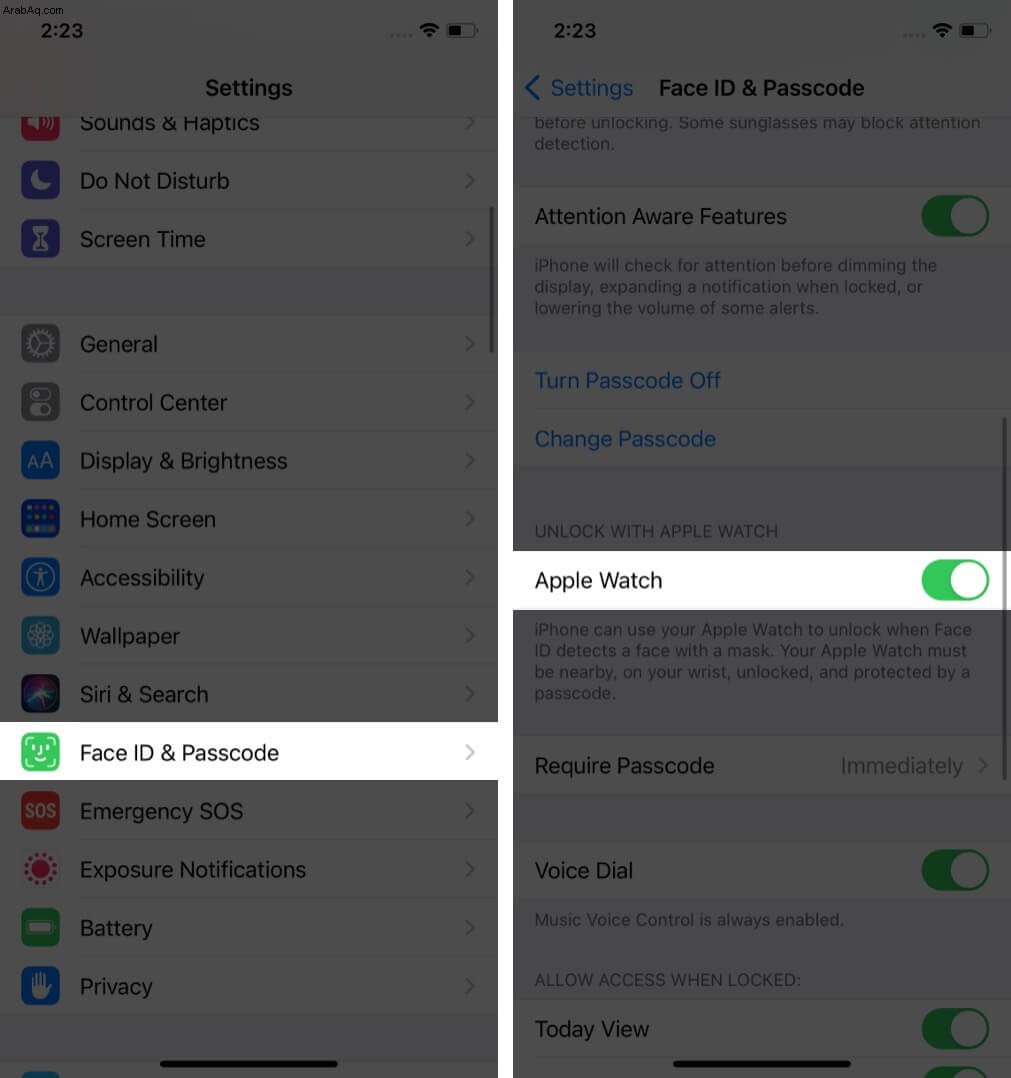
2. أوقف تشغيل / تشغيل البلوتوث والواي فاي
لكي تعمل الميزة بشكل صحيح ، تأكد من تمكين Wi-Fi و Bluetooth على كل من Apple Watch و iPhone.
لإيقاف تشغيل Wi-Fi على جهاز iPhone ، انتقل إلى الإعدادات → Wi-Fi → قم بإيقاف تشغيل Wi-Fi . وبالمثل ، انتقل إلى الإعدادات → بلوتوث → قم بإيقاف تشغيل Bluetooth .
في Apple Watch ، انتقل إلى الإعدادات → قم بإيقاف تشغيل Wi-Fi و البلوتوث .
تذكر أن تشغيلها بعد تعطيلها. وإلا فلن تعمل الميزة.
3. إعادة تعيين Face ID على iPhone
في بعض الأحيان ، قد تكون المشكلة في مستشعر Face ID على جهاز iPhone الخاص بك. في هذه الحالة ، حاول إعادة تعيين Face ID على جهاز iPhone الخاص بك.
لإعادة ضبط Face ID ، انتقل إلى الإعدادات → معرف الوجه ورمز المرور → إعادة تعيين Face ID . بالإضافة إلى ذلك ، يمكنك أيضًا تعيين معرف وجه بديل - حتى تضاعف فرصك في فتح iPhone.
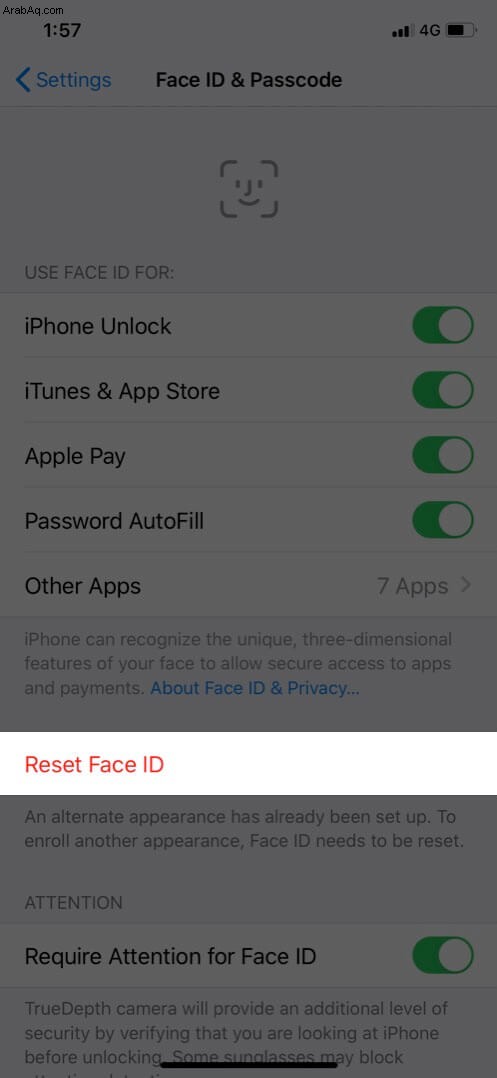
4. أعد تشغيل iPhone و Apple Watch
يوصى بإعادة تشغيل iPhone على فترات منتظمة ، كل يومين على سبيل المثال ، للحفاظ على تشغيله بسلاسة. في هذه الحالة ، قد يساعدك فقط على تشغيل هذه الميزة.
5. أعد توصيل Apple Watch و iPhone
في بعض الحالات ، قد تؤدي إعادة إقران Apple Watch بجهاز iPhone إلى حل المشكلة.
لإلغاء اقتران Apple Watch ، انتقل إلى Watch التطبيق على iPhone → My Watch → اضغط على الزر "أنا" → إلغاء الإقران . لإعادة الاقتران ، ما عليك سوى إحضار ساعتك بالقرب من iPhone ، ويجب أن تنبثق شاشة الاقتران لتوصيلهما.
6. إعادة تعيين إعدادات شبكة iPhone
إذا استمرت المشكلة ، فإنني أوصي بإعادة تعيين إعدادات شبكة iPhone. للقيام بذلك ، انتقل إلى الإعدادات → عام → إعادة تعيين → إعادة تعيين إعدادات الشبكة وأدخل رمز المرور الخاص بجهازك لتأكيد الإجراء.
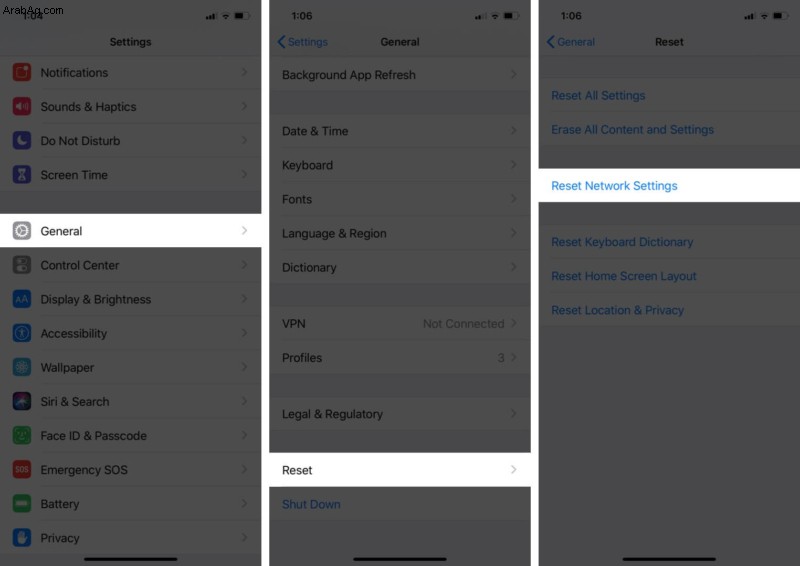
7. أعد تعيين Apple Watch وقم بإقرانها بجهاز iPhone الخاص بك
إذا لم تنجح أي من الإصلاحات المذكورة أعلاه ، فقد تكون هناك حاجة إلى إعادة تعيين كاملة لساعة Apple Watch. سيتم إعادة تعيين جميع الإعدادات إلى الافتراضي. إليك كيفية إعادة تعيين Apple Watch بسهولة وإعادة إقرانها بجهاز iPhone.
آمل أن تكون الإصلاحات المذكورة أعلاه قد ساعدتك في استخدام ميزة إلغاء قفل iPhone مع ميزة Apple Watch. إذا كنت لا تزال غير قادر على استخدامه أو كانت لديك أي أسئلة إضافية ، فقم بإسقاط تعليق وإخبارنا بذلك.
ذات صلة:
- كيفية إعداد واستخدام ميزة اكتشاف السقوط على Apple Watch
- كيفية استخدام Apple Watch للتحكم في كاميرا iPhone
- كيفية تعيين الصور الشخصية كواجهة لساعة Apple
- كيفية فتح قفل iPhone دون كتابة رمز المرور أو Face ID